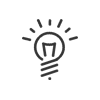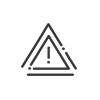Planning journalier de franchissement
Le planning journalier de franchissement décrit précisément à quelles heures de la journée et de quelle façon l’accès est protégé. Un planning en mode identification de 0 à 24 h est créé par défaut dans le système. Il est affecté à tous les accès via un planning hebdomadaire et un planning annuel également créés par défaut. Tous les plannings par défaut restent cependant modifiables.
Pour créer un nouveau planning journalier de franchissement, vous devez auparavant cliquer sur PARAMÉTRER > Accès > Plannings > Plannings journaliers pour afficher la liste des plannings existants dans la partie basse de l'écran (Zone 5).
Planning standard
1.Cliquer sur le bouton ![]() ou faire un clic droit dans la liste Ajouter.
ou faire un clic droit dans la liste Ajouter.
2.Renseigner un Libellé pour ce planning.
3.Cliquer sur le bouton Couleur et trame pour choisir une couleur associée à ce planning journalier. Cliquer sur la couleur désirée et sélectionner une grille.
|
Il est important de choisir une couleur parlante afin de repérer ensuite plus facilement les plannings journaliers lors de la composition des plannings hebdomadaires. |
4.Pour ajouter une plage horaire, cliquer sur le bouton ![]() .
.
5.Sélectionner le Type d’accès souhaité dans le menu déroulant.
6.Renseigner les heures de Début et de Fin de plage. Valider par un clic sur ![]() . En cas d'erreur, supprimer la ligne créée par un clic sur
. En cas d'erreur, supprimer la ligne créée par un clic sur ![]() . La suppression d’une plage se fait par un clic sur la plage puis sur le bouton
. La suppression d’une plage se fait par un clic sur la plage puis sur le bouton ![]() .
.
7.Cliquer sur Enregistrer.
Planning particulier
Il est également possible de créer ce qu’on appelle un Planning particulier associé à un planning de franchissement. L’intérêt de ce planning est de permettre à certaines personnes (autorisées dans leur fiche) de modifier instantanément le niveau de sécurité d’un accès, uniquement à l’aide de leur badge.
Lors de la création d’un planning journalier de franchissement, pour lui associer un planning particulier, vous devez :
1.Activer la case à cocher Utilisation d’un planning particulier.
2.Ajouter les plages du planning particulier de la même façon que pour un planning standard.
3.Activer le basculement sur le planning particulier soit dès le premier badgeage des personnes autorisées à effectuer ce basculement ou lors d’un double badgeage.
Les personnes autorisées dans leur fiche (et autorisées à franchir l’accès) contrôlent le basculement vers le planning particulier. En effet, lors de leur entrée pendant une période du planning particulier, le lecteur va clignoter durant quelques secondes. Si elles effectuent un second badgeage sur ce même lecteur durant le clignotement, alors le basculement est déclenché.
Exemple :
La porte passe d’un mode identification 0-24h à un accès libre entre 8h et 12h et entre 14h et 18h.
Pour revenir au planning de franchissement d’origine pendant la période, il faut de nouveau effectuer deux badgeages successifs. Sinon, à la fin de la plage du planning particulier, l’accès repassa automatiquement sur la plage du planning standard.
L’activation du Basculement dès le premier badgeage affranchit les personnes autorisées du second passage de badge. En effet dès leur premier badgeage le planning bascule. Ceci peut par exemple permettre de passer un accès en mode libre uniquement quand le responsable d’équipe est présent.
|
Si on bascule vers un mode bloqué, seul un super passe pourra effectuer le retour au planning standard. Sinon, il faudra attendre la fin de la plage. |
Voir aussi :
Planning hebdomadaire de franchissement